机械师是主要做游戏的电脑品牌,针对大型游戏能够起到非常稳定的呈现效果,并且使用的过程中也会非常的流畅,很多小伙伴想要安装win10系统,但是不清楚机械师笔记本怎么重装系统win10,小编为小伙伴带来了两种机械师笔记本重装系统win10方法教程,首先我们常见的就是通过u盘进行安装,然后打开一键装机的工具。
机械师笔记本重装系统win10方法教程:
方法一、
1.首先,关闭所有的杀毒软件,然后运行软件,软件会进行提示,仔细阅读后,点击我知道了进入工具。
2.进入工具后,在最上方选择U盘启动,进入U盘启动盘制作界面。
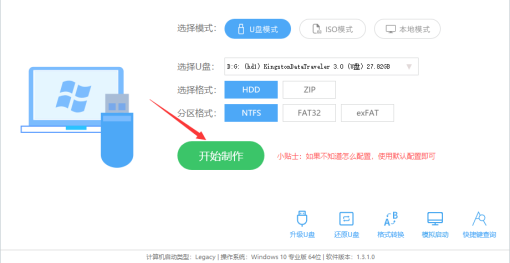
3.保留默认格式和分区格式,无需手动更改。点击开始制作。
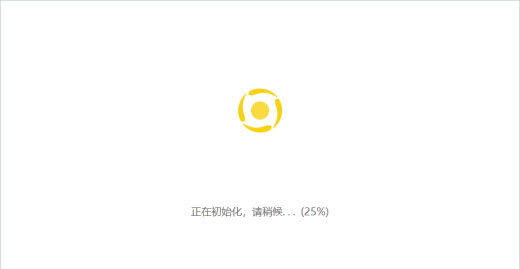
4.工具会自动提示是否开始制作。注意:制作工具将会清理U盘中所有的数据且不可恢复,请提前存储U盘中重要数据文件。
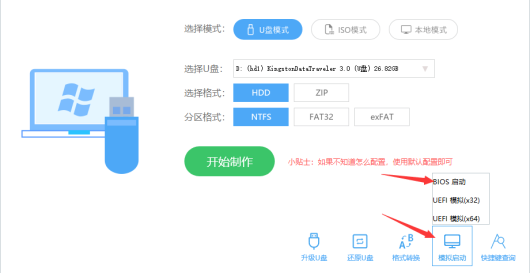
5.等待U盘制作完毕,U盘制作完毕后,工具会进行提示,并且显示当前电脑的开机U盘启动快捷键。
6.制作完毕后,需要测试当前U盘启动盘是否制作完成。需要点击右下方 模拟启动-BIOS启动,查看当前U盘启动盘是否制作成功。
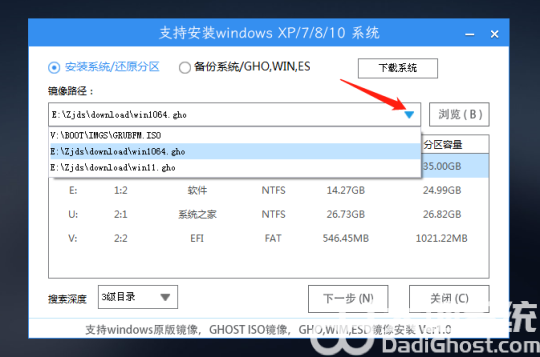
7.稍等片刻,成功显示此界面则为成功,然后关闭软件,用户需要将下载好的系统移动到U盘中即可。
方法二:U盘装系统步骤
1.查找自己电脑主板的U盘启动盘快捷键。然后重启电脑,在进入主板logo界面时,在键盘中按相应的U盘启动快捷键,选择自己的U盘启动。
2.进入U盘启动盘界面,键盘↑↓键选择[02]Windows10 PE x64(网络版)进入。
3.进入PE系统后,会自动打开一键重装工具,选择下载好的Win10系统Ghost文件或Win10系统ISO镜像。
4.之后选择系统安装的分区,点击下一步,进入此界面,直接点击安装即可,然后系统将自动进入备份界面。
5.备份完成后,系统将会提示用户进行重启,并且拔掉U盘。
6.重启后,将会自动进入系统安装界面,等待系统自动安装完毕,即可进入系统。

大小:6.1M

大小:25.77G

大小:21.9M

大小:18.9M

大小:65.2M